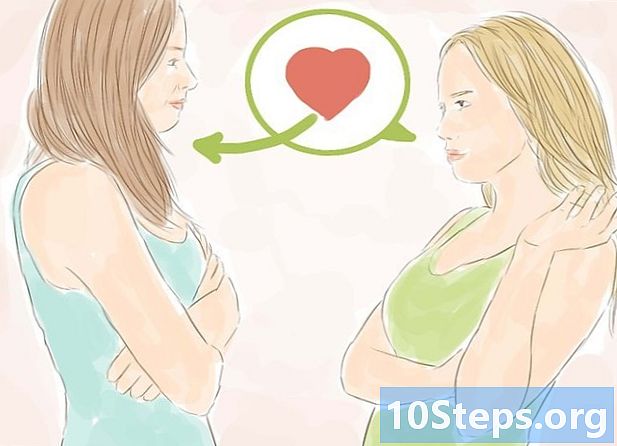Autor:
John Stephens
Loomise Kuupäev:
2 Jaanuar 2021
Värskenduse Kuupäev:
19 Mai 2024

Sisu
Selles artiklis: määrake helin käsitsi. Määrake helin rakenduse16 abil. Viited
Konkreetsete helinide määramine erinevatele inimestele võib olla suurepärane viis telefoni isikupärastamiseks ja kontaktide korraldamiseks. On palju lihtsaid, tasuta ja kiireid viise, kuidas saate seda teha, võtta oma Android-seade ja hakata helinaid kohandama!
etappidel
1. meetod Määrake helin käsitsi
-

Lisage valitud laul oma helinutele. See meetod on mõeldud neile, kes soovivad lisada oma Android-seadmesse konkreetse MP3-faili kontaktihelina. Kui soovite kasutada vaid mõnda teie seadmes juba olevat helinat, saate ilma selle toiminguta hakkama. Üks lihtsamaid viise loo lisamiseks on seda teha failiotsijaga, näiteks ES File Explorer, mis on täiesti tasuta ja mida on Google Plays juba alla 1,2 miljoni korra alla laaditud.- Rakenduse avamisel kuvatakse selles kõik erinevad kaustad, mis teie seadmes saadaval on. Avage kaust muusika (või muus kohas või kaustas olevas asukohas) allalaadimine juhuks kui olete selle just alla laadinud). Seejärel kopeerige soovitud lugu, hoides sellel sõrme, kuni kuvatakse menüü, kus saate vajutada koopia.
- Avage kaust Ringtones ja kleepige lugu kausta. Nüüd pääsete sellele juurde oma tavapäraste helinate menüüst.
- Kui soovite valida osa konkreetsest laulust, vajate helinade rakendust, nagu on kirjeldatud selle artikli teises meetodis.
- Kui teie seadmel pole soovitud muusikat veel, saate oma Android-telefoni muusikat lisada mitmel viisil. Androidi seadmesse muusika lisamise kohta lisateabe saamiseks klõpsake siin.
-

avatud sidemed. Minge oma telefoni avaekraanile ja otsige ikooni, millel on büst avatari. See on tavaliselt oranž ja asub tõenäoliselt avaekraani allosas (kui te pole mingil hetkel oma telefoni teise kohta kolinud). -

Valige kontakt, kellele soovite konkreetse helini määrata. Kui klõpsate nuppu sidemedkuvatakse teile kõigi telefoni kontaktide loend. Kerige loendit allapoole, kuni leiate õige kontakti, ja vajutage seda. -

Vajutage menüünuppu. Kui avaneb kõnealuse kontakti teabeaken, vajutage oma telefoni menüünuppu. Kuvatakse veel üks suvandite loend. -

Vajutage Valikud / Modify. Näete võimalusi või muutus olenevalt sellest, millist Androidi versiooni kasutate. Need kaks võimalust teile ei sobi, valige see, mis kuvatakse teie telefonis.- Arvestades teie Androidi versiooni, võib teie menüüs olla konkreetne valik Helina määramine. Sel juhul on teil võimalus see suvand valida ja jätkake 7. juhisega.
-

Kerige ja valige helin. Taaskord võib helistamise võimalus olla ekraani ülaservas sõltuvalt sellest, millist Androidi versiooni kasutate, või peate selle leidmiseks menüüd kerima. Kui olete oma valitud helini leidnud, valige see. -

Valige soovitud helin. Kui olete näinud soovitud helinat, vajutage ja siis korras akna all paremal.- Helinatele klõpsamisel võib seade paluda teil valida allikas. Seejärel saate asukoha valida seadme enda või helina redigeerija hulgast, kui olete selle juba alla laadinud. Seejärel valige seade.
- Kui olete mõne loo oma helina kausta lisanud, näete seda nüüd helinate loendis.
2. meetod Määrake rakenduse abil helin
-

Installige helina rakendus. Avage oma Android-telefonis Google Play ja otsige helina redigeerijat. Mõningaid tulemusi saate uuringutest ja peate valima oma vajadustele vastava.- Ringdroid on üks populaarsemaid helinatöötlejaid, mis on teenuses Google Play saadaval. See on täiesti tasuta ja seda on alla laaditud enam kui 440 000 korda.
- Veenduge, et rakendus töötab teie seadmes oleva Androidi versiooniga. Näiteks ühildub Ringdroid 2.6 Android 3.0 ja uuemate versioonidega ning Ringdroid 2.5 on mõeldud seadmetele, mis käitavad vanemaid Androidi versioone.
-

Avage rõnga redigeerija. Kui helin on avatud, otsib see teie seadmest automaatselt kogu saadaolevat muusikat ja helinaid. Helinate ja lugude täielik loend kuvatakse ripploendis. -

Valige fail, mida soovite helinana kasutada. Laulude ja helinide loendist saate lihtsalt vajutada seda, mida soovite selle valida. Kui olete valitud täringus, siis vajutades seda, mängib see mängijaga mängimist ning saate eelvaate ja naasta. -

Valige mõni muusika. Kui olete loendist helina valinud, võite selle sammu vahele jätta. Kui aga valite laulu, aitab helinuredaktor teil valitud laulu õige osa välja lõigata. Näiteks kui see on soovitud loo koor, saate seda konkreetselt teha.- Paljud rakendused annavad teile võimaluse koputada algus- ja lõpp-punkti või liigutada kursorit mööda laulu, lubades samal ajal mängu eelvaate, nii et olete kindel, et teil on õige.
- Kindlasti peate valima laulu osa, mis kestab umbes kolmkümmend sekundit.
- Kui valite lihtsalt helina, saate liugurit laiendada, et lisada kogu helin, mis peaks tõenäoliselt olema umbes 30 sekundit pikk.
-

Salvestage fail. Rakendusel on nupp salvestamiseks, mis võimaldab teil salvestada loodud helin. Vajutage nuppu kirje. Rakendus võimaldab teil muuta ka failinime sellisena, nagu näete seda enne salvestamist.- Veenduge, et olete faili helinaks salvestanud. Varundamise ekraanil kuvatakse tõenäoliselt rippmenüü, mis küsib, kas soovite faili salvestada helinana, äratusena, märguandehelina jne.
-

valima Määra kontaktile. Kui rõngastaja on salvestatud, avab rakendus menüü, mis muudab selle rõnga vaikenimeks kõigile kontaktidele või konkreetsele kontaktile määramiseks. valima Määra kontaktile või samaväärne valik, mida teie rakendus pakub. -

Helina määramiseks valige kontakt. Kui olete valinud konkreetsele kontaktile helina määramise, kuvab rakendus kõik teie kontaktid. Sel hetkel on sama lihtne valida kontaktisik, kellele soovite helina määrata.